Hoe converteer je waar/onwaar naar een selectievakje in Excel?
Bijvoorbeeld, je hebt een kolom die is gevuld met “WAAR” en “ONWAAR” in een enquête, en je wilt WAAR converteren naar een aangevinkt selectievakje en ONWAAR naar een niet-aangevinkt selectievakje. Hoe kun je dit doen in Excel? Dit artikel introduceert enkele oplossingen voor jou.
- Converteer waar/onwaar naar een selectievakje-markering in Excel
- Converteer waar/onwaar naar selectievakje-besturingselementen met VBA
- Converteer waar/onwaar naar selectievakje-besturingselementen met een geweldig hulpmiddel
- Meer artikelen over het invoegen, formatteren en bewerken van selectievakjes...
Converteer waar/onwaar naar een selectievakje-markering in Excel
Stel dat je getallen hebt weergegeven in twee kolommen, als het getal in de eerste kolom groter is dan dat in de tweede kolom, wordt WAAR weergegeven, anders wordt ONWAAR weergegeven zoals te zien is in onderstaande schermafbeelding. Nu kun je de formule wijzigen om WAAR of ONWAAR eenvoudig naar selectievakje-markeringen te converteren in Excel.
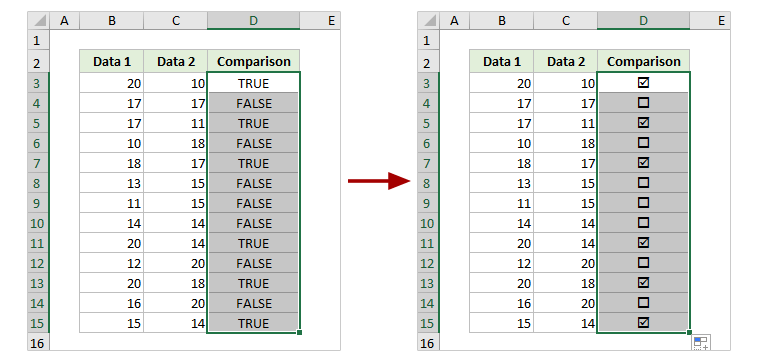
Wijzig de oorspronkelijke formule in =ALS(oorspronkelijke_formule,"þ","¨")
1. In dit geval gebruik ik de formule =B3>C3 om de getallen in twee kolommen te vergelijken. Daarom zal ik de oorspronkelijke formule als volgt wijzigen en vervolgens de automatische invulgreep naar andere cellen slepen.
=ALS(B3>C3,"þ","¨")
2. Houd de formulecellen geselecteerd, klik met de rechtermuisknop en selecteer Celopmaak instellen uit het contextmenu.
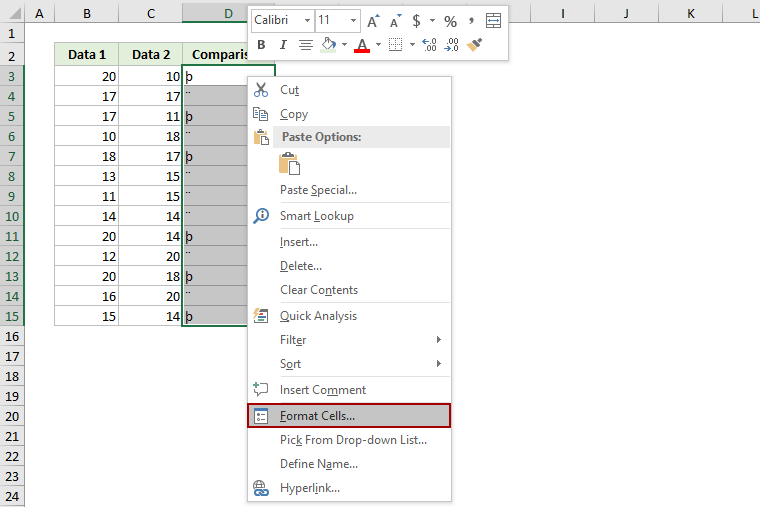
3. Ga in het dialoogvenster Celopmaak naar het tabblad Lettertype , selecteer Windings in de lijst met lettertypen en klik op de knop OK.
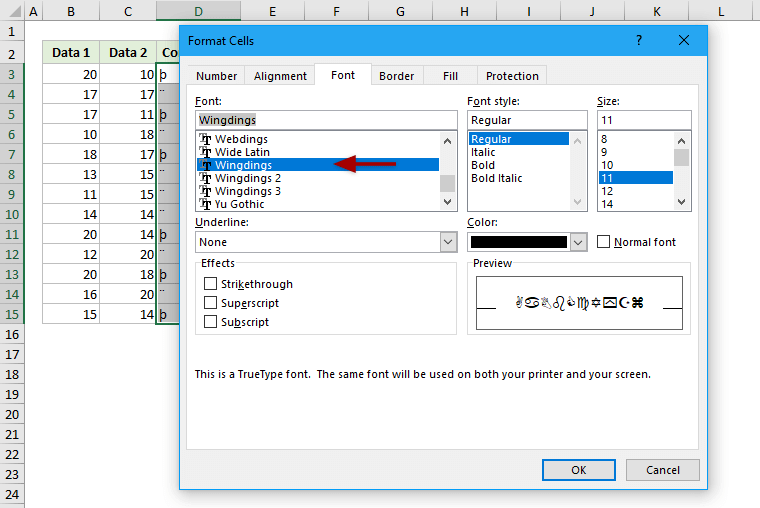
Nu zie je dat de speciale tekens zijn geconverteerd naar aangevinkte en niet-aangevinkte selectievakjes. Zie schermafbeelding:
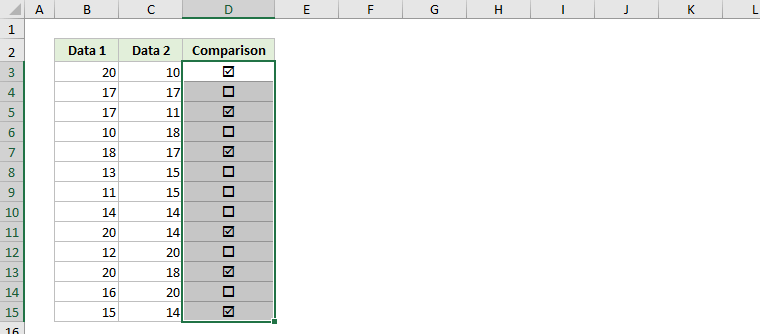
Opmerkingen:
- Als je handmatig de tekst “WAAR” of “ONWAAR” typt (de cellen moeten vooraf zijn ingesteld als tekst), kun je ze converteren naar selectievakjes met deze formule =ALS(D3="WAAR","þ","¨").
- De selectievakje-markeringen zullen automatisch veranderen op basis van de retourwaarden van de oorspronkelijke formules.
Converteer waar/onwaar naar selectievakje-besturingselementen met VBA
In deze sectie introduceren we een VBA-macro om meerdere WAAR- en ONWAAR-waarden te converteren naar selectievakje-besturingselementen in Excel. Doe het volgende:
1. Selecteer de cellen gelijk aan “WAAR” en “ONWAAR” die je wilt converteren naar selectievakjes.
2. Druk tegelijk op Alt + F11 om het venster Microsoft Visual Basic for Applications te openen.
3. Klik op Invoegen > Module, en plak daarna onderstaande VBA-code in het nieuwe modulevenster.
VBA: Converteer WAAR en ONWAAR naar selectievakje-besturingselementen in Excel
Sub ConvertTrueFalseToCheckbox()
Dim xCB As CheckBox
Dim xRg, xCell As Range
Application.ScreenUpdating = False
On Error Resume Next
Set xRg = Selection
For Each xCB In ActiveSheet.CheckBoxes
xCB.Delete
Next
For Each xCell In xRg
If (UCase(xCell.Value) = "TRUE") Or (UCase(xCell.Value) = "FALSE") Then
Set xCB = ActiveSheet.CheckBoxes.Add(xCell.Left, xCell.Top, cDblCheckboxWidth, xCell.Height)
xCB.Value = xCell.Value
xCB.LinkedCell = xCell.Address
xCB.Text = ""
End If
Next
Application.ScreenUpdating = True
End Sub4. Druk op de toets F5 of klik op de knop Uitvoeren om deze VBA uit te voeren.
Dan zie je dat alle geselecteerde WAAR- en ONWAAR-waarden zijn geconverteerd naar selectievakje-besturingselementen. WAAR wordt geconverteerd naar een aangevinkt selectievakje en ONWAAR wordt geconverteerd naar een niet-aangevinkt selectievakje. Zie schermafbeelding:
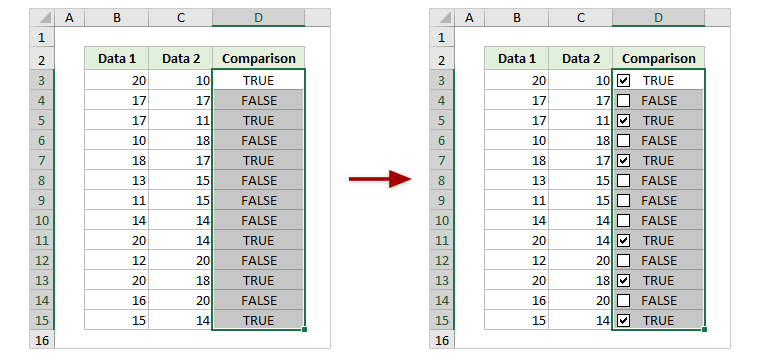
Opmerkingen:
- Je kunt deze selectievakjes aan- of uitzetten naar behoefte. Als je een ONWAAR-selectievakje aanvinkt, zal ONWAAR automatisch veranderen in WAAR, en vice versa.
- Als je deze VBA toepast op formulecellen (die WAAR en ONWAAR retourneren), zullen de selectievakjes automatisch veranderen op basis van de retourwaarden van de formules. Echter, nadat je deze selectievakjes handmatig hebt aangevinkt of uitgevinkt, zullen ze niet meer veranderen op basis van de retourwaarden van formules.
Converteer waar/onwaar naar selectievakje-besturingselementen met een geweldig hulpmiddel
Als je Kutools voor Excel hebt geïnstalleerd, kun je de functie Batch Invoegen Selectievakjes gebruiken om meerdere selectievakje-besturingselementen in bulk in te voegen met één klik in Excel.
Kutools voor Excel - Bevat meer dan 300 handige tools voor Excel. Volledige functionaliteit gratis proefperiode van 60 dagen, geen creditcard vereist! Haal het nu
1. Selecteer de cellen gelijk aan “WAAR” en “ONWAAR” die je wilt converteren naar selectievakjes, en klik op Kutools > Invoegen > Batch Invoegen Selectievakjes.

2. Nu wordt er een selectievakje-besturingselement ingevoegd in elke geselecteerde cel. Je kunt deze selectievakjes handmatig aanvinken naar behoefte.
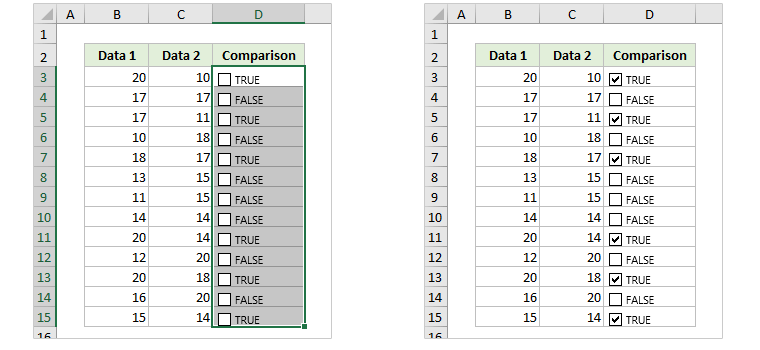
Gerelateerde artikelen:
Beste productiviteitstools voor Office
Verbeter je Excel-vaardigheden met Kutools voor Excel en ervaar ongeëvenaarde efficiëntie. Kutools voor Excel biedt meer dan300 geavanceerde functies om je productiviteit te verhogen en tijd te besparen. Klik hier om de functie te kiezen die je het meest nodig hebt...
Office Tab brengt een tabbladinterface naar Office en maakt je werk veel eenvoudiger
- Activeer tabbladbewerking en -lezen in Word, Excel, PowerPoint, Publisher, Access, Visio en Project.
- Open en maak meerdere documenten in nieuwe tabbladen van hetzelfde venster, in plaats van in nieuwe vensters.
- Verhoog je productiviteit met50% en bespaar dagelijks honderden muisklikken!
Alle Kutools-invoegtoepassingen. Eén installatieprogramma
Kutools for Office-suite bundelt invoegtoepassingen voor Excel, Word, Outlook & PowerPoint plus Office Tab Pro, ideaal voor teams die werken met Office-toepassingen.
- Alles-in-één suite — invoegtoepassingen voor Excel, Word, Outlook & PowerPoint + Office Tab Pro
- Eén installatieprogramma, één licentie — in enkele minuten geïnstalleerd (MSI-ready)
- Werkt beter samen — gestroomlijnde productiviteit over meerdere Office-toepassingen
- 30 dagen volledige proef — geen registratie, geen creditcard nodig
- Beste prijs — bespaar ten opzichte van losse aanschaf van invoegtoepassingen